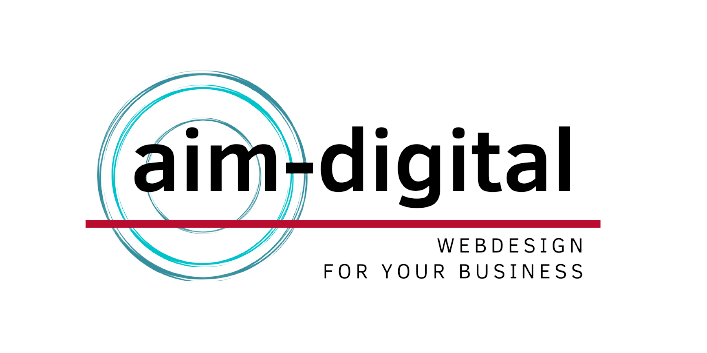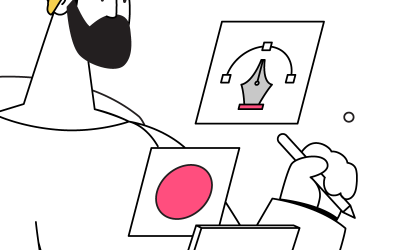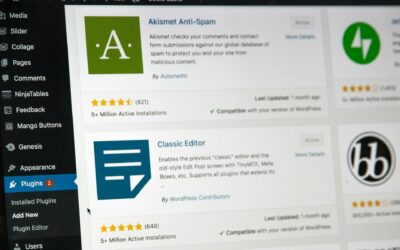Schritt-für-Schritt Anleitung: Installation und Einrichtung von WordPress
Willkommen zu unserer umfassenden Schritt-für-Schritt Anleitung zur Installation und Einrichtung von WordPress. WordPress ist eine der beliebtesten Plattformen zur Erstellung von Websites und Blogs. In diesem Leitfaden zeigen wir dir, wie du WordPress von Grund auf einrichtest, von der Auswahl des richtigen Hostings bis zur Erstellung deines ersten Beitrags. Lass uns direkt loslegen!
Inhaltsverzeichnis
Voraussetzungen für die WordPress-Installation
Webhosting und Domain
Bevor du mit der Installation von WordPress beginnst, benötigst du ein Webhosting-Paket und eine Domain. Dein Webhosting-Anbieter stellt den Speicherplatz und die Ressourcen bereit, die deine Website benötigt, um online zugänglich zu sein. Die Domain ist die Webadresse, unter der deine Website erreichbar ist.
Auswahl des richtigen Webhostings
Bei der Auswahl eines Webhosting-Anbieters solltest du auf folgende Kriterien achten:
- Zuverlässigkeit und Uptime: Wähle einen Anbieter, der eine hohe Verfügbarkeit garantiert.
- Performance: Schnelle Ladezeiten sind entscheidend für die Benutzererfahrung und SEO.
- Support: Ein guter Kundensupport ist wichtig, falls du technische Probleme hast.
- Preis-Leistungs-Verhältnis: Achte auf ein faires Verhältnis zwischen Kosten und angebotenen Leistungen.
Technische Anforderungen
WordPress hat einige grundlegende technische Anforderungen, die dein Webhosting erfüllen muss:
- PHP Version: 7.4 oder höher
- MySQL Version: 5.7 oder höher ODER MariaDB Version 10.3 oder höher
- HTTPS-Unterstützung

Vorbereitung der Installation
Download von WordPress
Zuerst musst du die neueste Version von WordPress herunterladen. Gehe auf die offizielle WordPress-Website und lade das ZIP-Archiv herunter.
Einrichtung der Datenbank
Bevor du mit der Installation beginnst, musst du eine Datenbank für WordPress erstellen. Dies kannst du in der Regel über das Kontrollpanel deines Webhosting-Anbieters (z.B. cPanel) tun.
Schritte zur Erstellung einer Datenbank:
- Melde dich im Kontrollpanel deines Webhosts an.
- Suche nach dem Bereich „Datenbanken“.
- Erstelle eine neue MySQL-Datenbank und einen neuen Benutzer.
- Notiere dir den Datenbanknamen, Benutzernamen und das Passwort, da du diese Informationen später benötigst.
WordPress Installation
Hochladen der WordPress-Dateien
Nun musst du die heruntergeladenen WordPress-Dateien auf deinen Webserver hochladen. Dies kannst du entweder über den Datei-Manager deines Webhosts oder per FTP-Client wie FileZilla tun.
Schritte zum Hochladen der Dateien:
- Entpacke das ZIP-Archiv auf deinem Computer.
- Öffne deinen FTP-Client und verbinde dich mit deinem Webserver.
- Navigiere zum Verzeichnis, in das du WordPress installieren möchtest (in der Regel das Hauptverzeichnis deiner Domain, oft „public_html“ genannt).
- Lade alle entpackten Dateien und Ordner in dieses Verzeichnis hoch.
Ausführen des Installationsskripts
Nachdem die Dateien hochgeladen sind, kannst du das WordPress-Installationsskript ausführen. Öffne deinen Webbrowser und gehe zu deiner Domain. Du solltest den WordPress-Installationsassistenten sehen.
Schritte der Installation:
- Sprachauswahl: Wähle die Sprache für deine WordPress-Installation.
- Willkommensbildschirm: Klicke auf „Los geht’s“.
- Datenbankinformationen: Gib den Datenbanknamen, Benutzernamen, Passwort, Datenbank-Host (in der Regel „localhost“) und Tabellenpräfix ein.
- Installation ausführen: Klicke auf „Installation ausführen“.
- Website-Informationen: Gib den Titel deiner Website, deinen Benutzernamen, Passwort und deine E-Mail-Adresse ein.
- WordPress installieren: Klicke auf „WordPress installieren“.
- Anmeldung: Nach erfolgreicher Installation kannst du dich nun im Admin-Bereich anmelden.
Grundlegende Einrichtung von WordPress
Allgemeine Einstellungen
Nach der erfolgreichen Installation ist es wichtig, einige grundlegende Einstellungen vorzunehmen.
Schritte zu den allgemeinen Einstellungen:
- Melde dich im WordPress-Dashboard an.
- Gehe zu „Einstellungen“ > „Allgemein“.
- Überprüfe und aktualisiere den Seitentitel und den Untertitel.
- Stelle sicher, dass die URL der Website korrekt ist.
- Setze die Zeitzone, Datumsformat und Zeitformat.
- Klicke auf „Änderungen speichern“.
Permalinks konfigurieren
Permalinks sind die URLs für deine Beiträge und Seiten. WordPress bietet verschiedene Optionen zur Anpassung dieser Links, um sie SEO-freundlicher zu gestalten.
Schritte zur Permalink-Konfiguration:
- Gehe zu „Einstellungen“ > „Permalinks“.
- Wähle die Option „Beitragsname“ aus. Diese Option ist SEO-freundlich und leicht lesbar.
- Klicke auf „Änderungen speichern“.
Installation und Konfiguration von Themes
Auswahl eines Themes
Ein Theme bestimmt das Aussehen und die Gestaltung deiner Website. WordPress bietet eine Vielzahl von kostenlosen und kostenpflichtigen Themes.
Schritte zur Auswahl eines Themes:
- Gehe zu „Design“ > „Themes“.
- Klicke auf „Hinzufügen“.
- Durchsuche die verfügbaren Themes oder suche nach einem bestimmten Theme.
- Klicke auf „Installieren“ und dann auf „Aktivieren“.
Installation eines Themes
Zusätzlich zu den im WordPress-Verzeichnis verfügbaren Themes kannst du auch Themes von Drittanbietern installieren.
Schritte zur Installation eines Themes von Drittanbietern:
- Lade das Theme-Archiv (ZIP-Datei) von der Website des Anbieters herunter.
- Gehe zu „Design“ > „Themes“ > „Hinzufügen“.
- Klicke auf „Theme hochladen“.
- Wähle die ZIP-Datei und klicke auf „Jetzt installieren“.
- Klicke auf „Aktivieren“, um das Theme zu verwenden.
Anpassung des Themes
Nach der Installation kannst du das Aussehen deines Themes anpassen.
Schritte zur Anpassung eines Themes:
- Gehe zu „Design“ > „Customizer“.
- Passe die verschiedenen Optionen wie Farben, Schriftarten und Layouts an.
- Klicke auf „Veröffentlichen“, um die Änderungen zu speichern.
Installation und Konfiguration von Plugins
Wichtige Plugins für den Start
Plugins erweitern die Funktionalität deiner WordPress-Website. Hier sind einige grundlegende Plugins, die du installieren solltest:
- Yoast SEO: Zur Optimierung deiner Website für Suchmaschinen.
- Akismet Anti-Spam: Zum Schutz vor Spam-Kommentaren.
- Jetpack: Für Sicherheits-, Leistungs- und Marketing-Tools.
- Wordfence Security: Für erweiterte Sicherheitsfunktionen.
- WP Super Cache: Zur Verbesserung der Ladegeschwindigkeit deiner Website.
Installation von Plugins
Schritte zur Installation eines Plugins:
- Gehe zu „Plugins“ > „Installieren“.
- Suche nach dem gewünschten Plugin.
- Klicke auf „Installieren“ und dann auf „Aktivieren“.
Konfiguration von Plugins
Nach der Installation müssen viele Plugins konfiguriert werden, um optimal zu funktionieren.
Schritte zur Konfiguration eines Plugins:
- Gehe zu „Plugins“ > „Installierte Plugins“.
- Klicke auf „Einstellungen“ unter dem Plugin, das du konfigurieren möchtest.
- Folge den Anweisungen des Plugins, um die erforderlichen Einstellungen vorzunehmen.
Sicherheit und Backup
Sicherheitsmaßnahmen
Sicherheitsmaßnahmen sind unerlässlich, um deine WordPress-Website vor Bedrohungen zu schützen.
Wichtige Sicherheitsmaßnahmen:
- Starke Passwörter verwenden: Verwende starke und einzigartige Passwörter für alle Konten.
- Regelmäßige Updates: Halte WordPress, Themes und Plugins stets aktuell
.
- Sicherheits-Plugins: Installiere und konfiguriere ein Sicherheits-Plugin wie Wordfence.
- Regelmäßige Backups: Erstelle regelmäßige Backups deiner Website.
Regelmäßige Backups
Backups sind wichtig, um deine Website im Falle eines Datenverlusts oder einer Sicherheitsverletzung wiederherstellen zu können.
Schritte zur Erstellung eines Backups:
- Installiere ein Backup-Plugin wie UpdraftPlus.
- Gehe zu „Einstellungen“ > „UpdraftPlus Backups“.
- Klicke auf „Jetzt sichern“, um ein manuelles Backup zu erstellen.
- Richte regelmäßige automatische Backups ein und speichere diese an einem sicheren Ort.
Erstellung der ersten Seiten und Beiträge
Seiten vs. Beiträge
In WordPress gibt es zwei Haupttypen von Inhalten: Seiten und Beiträge.
- Seiten: Sind statische Inhalte wie „Über uns“ oder „Kontakt“.
- Beiträge: Sind dynamische Inhalte wie Blog-Artikel und News-Updates.
Erstellung einer neuen Seite
Schritte zur Erstellung einer Seite:
- Gehe zu „Seiten“ > „Erstellen“.
- Gib den Titel der Seite ein.
- Füge den Inhalt der Seite hinzu.
- Klicke auf „Veröffentlichen“, um die Seite live zu schalten.
Erstellung eines neuen Beitrags
Schritte zur Erstellung eines Beitrags:
- Gehe zu „Beiträge“ > „Erstellen“.
- Gib den Titel des Beitrags ein.
- Füge den Inhalt des Beitrags hinzu.
- Wähle eine Kategorie und füge Tags hinzu.
- Klicke auf „Veröffentlichen“, um den Beitrag live zu schalten.
SEO-Grundlagen für WordPress
SEO-Plugins
SEO-Plugins helfen dir, deine Website für Suchmaschinen zu optimieren.
Wichtige SEO-Plugins:
- Yoast SEO: Ein umfassendes Tool zur Optimierung deiner Inhalte.
- All in One SEO Pack: Ein weiteres beliebtes SEO-Plugin.
On-Page SEO Best Practices
Schritte zur Verbesserung deiner On-Page SEO:
- Keyword-Recherche: Finde relevante Keywords für deine Inhalte.
- Titel und Meta-Beschreibungen: Optimiere den Titel und die Meta-Beschreibung jeder Seite und jedes Beitrags.
- Überschriften: Verwende strukturierte Überschriften (H1, H2, H3) zur Gliederung deiner Inhalte.
- Bilder optimieren: Füge Alt-Texte zu Bildern hinzu und komprimiere die Dateigröße.
- Interne Verlinkung: Verlinke relevante Seiten und Beiträge innerhalb deiner Website.
Fazit
Die Installation und Einrichtung von WordPress mag auf den ersten Blick überwältigend erscheinen, aber mit dieser Schritt-für-Schritt Anleitung hast du alle notwendigen Informationen, um erfolgreich zu starten. WordPress bietet dir die Flexibilität und Anpassungsfähigkeit, die du benötigst, um eine professionelle Website zu erstellen. Ob Blog, Unternehmenswebsite oder Online-Shop – mit WordPress stehen dir alle Türen offen.